คู่มือการใช้งานแอป RHX Plus
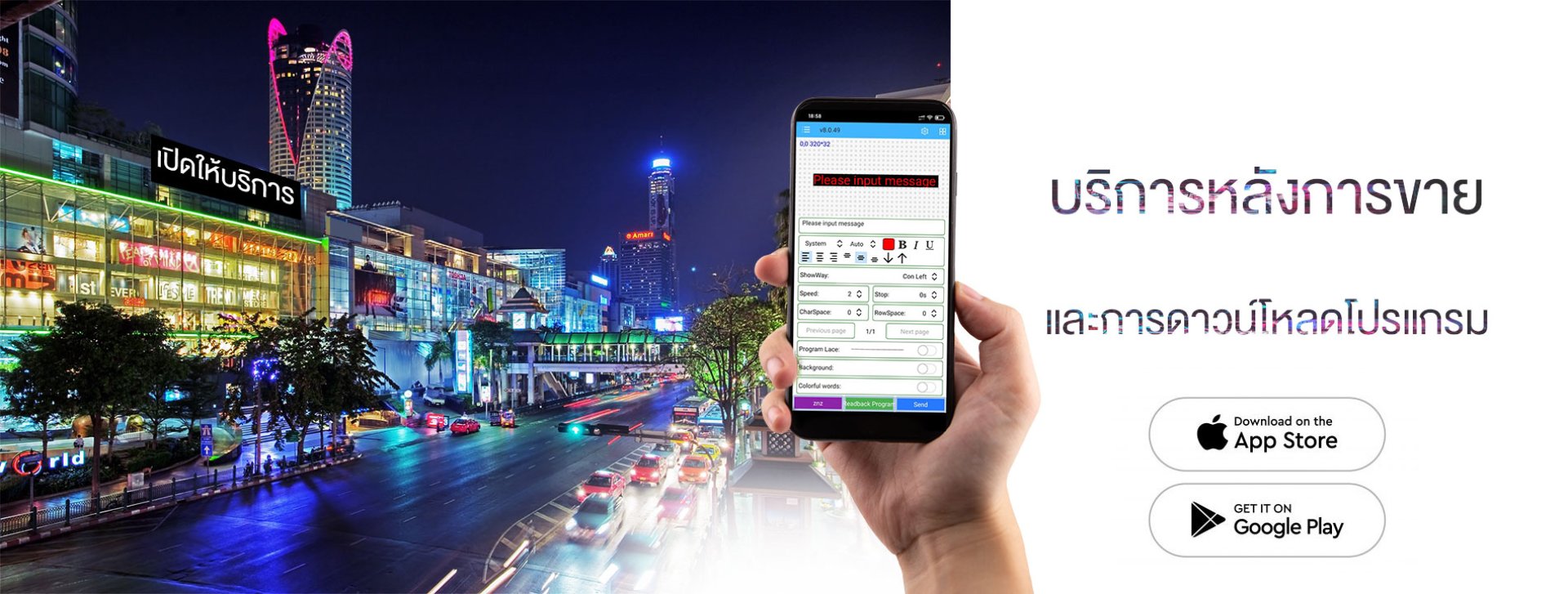
แอป RHX Plus ช่วยให้คุณสามารถควบคุมและแก้ไขข้อความ รูปภาพ วิดีโอ และเอฟเฟกต์ต่างๆ บนป้าย LED ได้อย่างง่ายดายผ่านสมาร์ทโฟนหรือแท็บเล็ต โดยไม่ต้องใช้คอมพิวเตอร์ คู่มือนี้จะอธิบายรายละเอียดวิธีการใช้งานแอป RHX Plus ตั้งแต่การดาวน์โหลดแอป ไปจนถึงการควบคุมและแก้ไขเนื้อหาบนป้าย LED
สิ่งที่คุณต้องมี:
สมาร์ทโฟนหรือแท็บเล็ตที่ติดตั้งระบบปฏิบัติการ Android หรือ iOS
ป้าย LED ที่รองรับ RHX Plus
การเชื่อมต่อ Wi-Fi
ขั้นตอนการใช้งาน:
1. ดาวน์โหลดแอป RHX Plus:
ไปที่ Google Play Store (สำหรับ Android) หรือ App Store (สำหรับ iOS)
ค้นหา "RHX Plus"
ดาวน์โหลดและติดตั้งแอปพลิเคชัน หรือคลิ๊กโหลดที่นี่
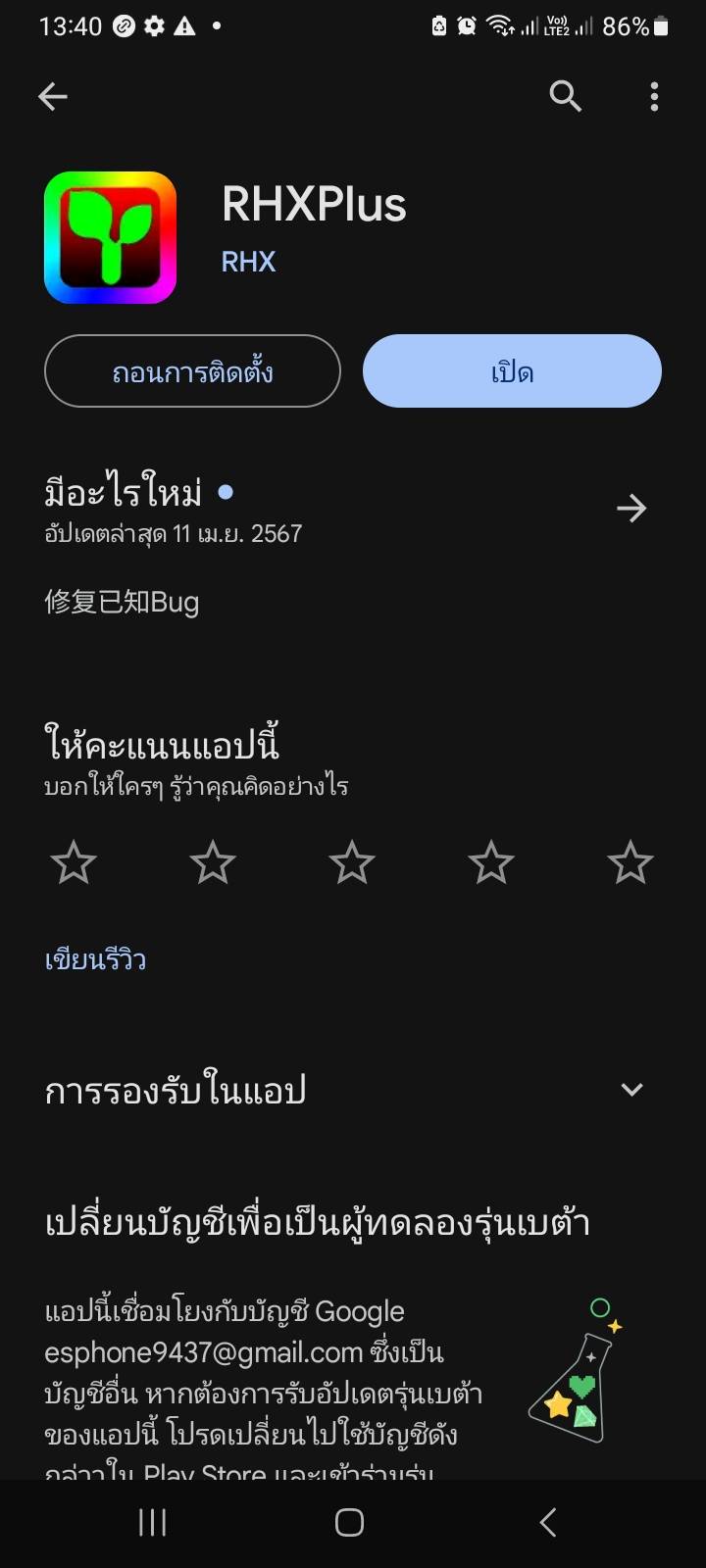
2. เชื่อมต่อป้าย LED:
ตรวจสอบให้แน่ใจว่าป้าย LED ของคุณเปิดอยู่และเชื่อมต่อกับ Wi-Fi
บนสมาร์ทโฟนหรือแท็บเล็ตของคุณ เปิด Wi-Fi และค้นหาชื่อ Wi-Fi ของป้าย LED ชื่อ Wi-Fi มักจะระบุไว้บนฉลากที่ติดอยู่กับป้าย
เลือกชื่อ Wi-Fi ของป้าย LED และใส่รหัสผ่าน รหัสผ่าน Wi-Fi มักจะระบุไว้บนฉลากที่ติดอยู่กับป้าย
รอจนกว่าอุปกรณ์ของคุณจะเชื่อมต่อกับป้าย LED ตรวจสอบว่าไอคอน Wi-Fi บนสมาร์ทโฟนหรือแท็บเล็ตของคุณแสดงการเชื่อมต่อ
3. เริ่มใช้งานแอป RHX Plus:
เปิดแอป RHX Plus
แอปจะแสดงรายการป้าย LED ที่เชื่อมต่ออยู่ เลือกป้าย LED ที่คุณต้องการควบคุม
หน้าจอหลักจะแสดงตัวอย่างเนื้อหาปัจจุบันที่แสดงบนป้าย LED
4. แก้ไขข้อความ:
แตะที่ปุ่ม "ข้อความ"
พิมพ์ข้อความที่คุณต้องการแสดงบนป้าย LED
คุณสามารถปรับแต่งรูปแบบข้อความ เช่น สี ขนาด ฟอนต์ และเอฟเฟกต์ต่างๆ
เมื่อคุณแก้ไขข้อความเสร็จแล้ว แตะปุ่ม "ส่ง" ข้อความที่แก้ไขจะแสดงบนป้าย LED
5. เพิ่มเอฟเฟกต์:
แตะที่ปุ่ม "เอฟเฟกต์"
เลือกเอฟเฟกต์ที่คุณต้องการแสดงบนป้าย LED มีเอฟเฟกต์ให้เลือกมากมาย เช่น เอฟเฟกต์ข้อความเคลื่อนไหว เอฟเฟกต์รูปภาพ และเอฟเฟกต์วิดีโอ
คุณสามารถปรับแต่งการตั้งค่าของเอฟเฟกต์ต่างๆ ได้ตามต้องการ
เมื่อคุณเลือกเอฟเฟกต์เสร็จแล้ว แตะปุ่ม "ส่ง" เอฟเฟกต์ที่เลือกจะแสดงบนป้าย LED
6. ตั้งค่าการตั้งค่า:
แตะที่ปุ่ม "การตั้งค่า"
คุณสามารถตั้งค่าต่างๆ เช่น ความสว่าง ความคมชัด ภาษา และเวลา
คุณยังสามารถตั้งค่ารหัสผ่านเพื่อป้องกันการเข้าถึงแอปโดยไม่ได้รับอนุญาต
7. คุณสมบัติเพิ่มเติม:
การตั้งเวลา: คุณสามารถตั้งเวลาให้เนื้อหาต่างๆ แสดงบนป้าย LED ในช่วงเวลาที่กำหนด
การแชร์เนื้อหา: คุณสามารถแชร์เนื้อหาที่สร้างขึ้นกับผู้ใช้ RHX Plus คนอื่นๆ
เทมเพลต: คุณสามารถใช้เทมเพลตข้อความ รูปภาพ และวิดีโอสำเร็จรูปเพื่อประหยัดเวลา
ไลบรารีสื่อ: คุณสามารถเข้าถึงไลบรารีสื่อฟรีที่มีรูปภาพ วิดีโอ และเอฟเฟกต์ต่างๆ มากมาย
8. การแก้ไขปัญหา:
ป้าย LED ไม่เชื่อมต่อ: ตรวจสอบให้แน่ใจว่าป้าย LED เปิดอยู่และเชื่อมต่อกับ Wi-Fi ตรวจสอบชื่อ Wi-Fi และรหัสผ่านอีกครั้ง
แอป RHX Plus แสดงข้อความแสดงข้อผิดพลาด: ปิดแอป RHX Plus และเปิดใหม่อีกครั้ง รีสตาร์ทสมาร์ทโฟนหรือแท็บเล็ตของคุณ อัปเดตแอป RHX Plus เป็นเวอร์ชันล่าสุด
เนื้อหาบนป้าย LED แสดงไม่ถูกต้อง: ตรวจสอบให้แน่ใจว่าคุณเลือกป้าย LED ที่ถูกต้องในแอป RHX Plus ตรวจสอบการตั้งค่าความสว่าง ความคมชัด และภาษาในแอป
9. คุณสมบัติเพิ่มเติม:
การตั้งเวลา: คุณสามารถตั้งเวลาให้เนื้อหาต่างๆ แสดงบนป้าย LED ในช่วงเวลาที่กำหนด
การแชร์เนื้อหา: คุณสามารถแชร์เนื้อหาที่สร้างขึ้นกับผู้ใช้ RHX Plus คนอื่นๆ
เทมเพลต: คุณสามารถใช้เทมเพลตข้อความ รูปภาพ และวิดีโอสำเร็จรูปเพื่อประหยัดเวลา
ไลบรารีสื่อ: คุณสามารถเข้าถึงไลบรารีสื่อฟรีที่มีรูปภาพ วิดีโอ และเอฟเฟกต์ต่างๆ มากมาย
10. การแก้ไขปัญหา:
ป้าย LED ไม่เชื่อมต่อ: ตรวจสอบให้แน่ใจว่าป้าย LED เปิดอยู่และเชื่อมต่อกับ Wi-Fi ตรวจสอบชื่อ Wi-Fi และรหัสผ่านอีกครั้ง
แอป RHX Plus แสดงข้อความแสดงข้อผิดพลาด: ปิดแอป RHX Plus และเปิดใหม่อีกครั้ง รีสตาร์ทสมาร์ทโฟนหรือแท็บเล็ตของคุณ อัปเดตแอป RHX Plus เป็นเวอร์ชันล่าสุด
เนื้อหาบนป้าย LED แสดงไม่ถูกต้อง: ตรวจสอบให้แน่ใจว่าคุณเลือกป้าย LED ที่ถูกต้องในแอป RHX Plus ตรวจสอบการตั้งค่าความสว่าง ความคมชัด และภาษาในแอป
11. เคล็ดลับและเทคนิค:
ใช้เทมเพลต: เทมเพลตช่วยให้คุณประหยัดเวลาในการสร้างเนื้อหา คุณสามารถปรับแต่งเทมเพลตที่มีอยู่หรือสร้างเทมเพลตของคุณเอง
ใช้ไลบรารีสื่อ: ไลบรารีสื่อมีรูปภาพ วิดีโอ และเอฟเฟกต์ฟรีมากมาย คุณสามารถใช้สื่อเหล่านี้เพื่อสร้างเนื้อหาที่น่าสนใจ
ตั้งเวลา: การตั้งเวลาช่วยให้คุณแสดงเนื้อหาที่เหมาะสมกับช่วงเวลา ตัวอย่างเช่น คุณสามารถตั้งเวลาให้ข้อความต้อนรับแสดงในตอนเช้า ข้อความโฆษณาแสดงในตอนกลางวัน และข้อความขอบคุณแสดงในตอนเย็น
แชร์เนื้อหา: แชร์เนื้อหาที่สร้างขึ้นกับผู้ใช้ RHX Plus คนอื่นๆ ช่วยให้คุณทำงานร่วมกันและแบ่งปันไอเดีย
อัปเดตแอป: อัปเดตแอป RHX Plus เป็นเวอร์ชันล่าสุดอยู่เสมอ การอัปเดตจะเพิ่มฟีเจอร์ใหม่และแก้ไขข้อบกพร่อง
12. การแก้ไขปัญหาขั้นสูง:
ป้าย LED แสดงภาพแตกหรือมีสีผิดเพี้ยน: ตรวจสอบการตั้งค่าความละเอียด สี และความสว่างในแอป RHX Plus ตรวจสอบการเชื่อมต่อ Wi-Fi ลองใช้สายเคเบิล Ethernet แทนการเชื่อมต่อ Wi-Fi
แอป RHX Plus ช้าหรือค้าง: ปิดแอป RHX Plus และเปิดใหม่อีกครั้ง รีสตาร์ทสมาร์ทโฟนหรือแท็บเล็ตของคุณ ลบข้อมูลแคชและข้อมูลแอป RHX Plus
ป้าย LED ไม่ตอบสนองต่อคำสั่งจากแอป: ตรวจสอบให้แน่ใจว่าคุณเลือกป้าย LED ที่ถูกต้องในแอป RHX Plus รีสตาร์ทป้าย LED รีเซ็ตป้าย LED เป็นค่าเริ่มต้นจากโรงงาน